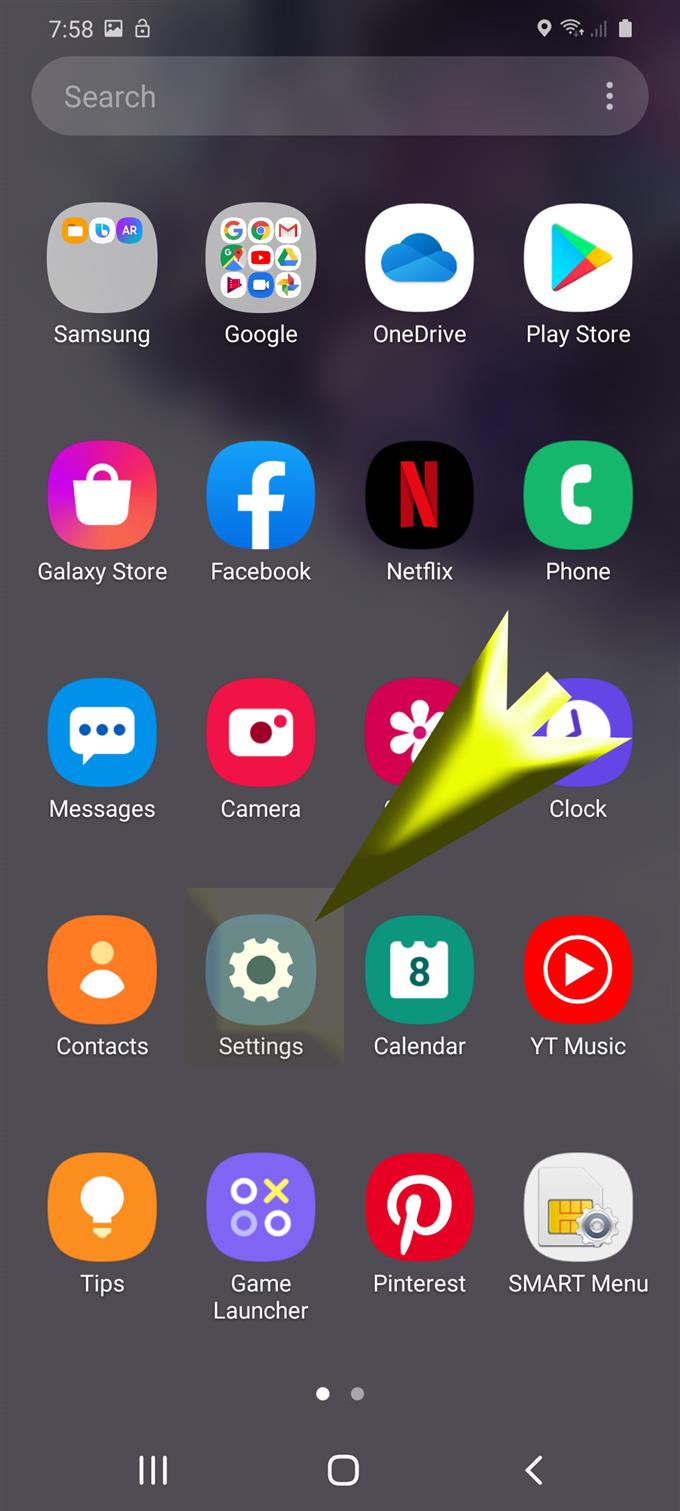Oletko uusi Android-alustallasi ja Samsung Galaxy S20: lla ensimmäisellä omistamalla Android-älypuhelimellasi? Jos näin on, kaikkien asetusten palauttamisen suorittamista on pidettävä muutaman ensimmäisen askelin, jotka sinun tulisi tietää. Ja jos tarvitset apua, tässä on helppo opas, joka auttaa sinua edelleen. Lue lisätietoja siitä, kuinka poistaa Galaxy S20 -järjestelmäasetusvirheet käyttämällä sisäistä komentoa kaikkien asetusten palauttamiseen.
Joidenkin asetusten palauttamista suositellaan yleensä käsitellessäsi mobiililaitteiden suorituskykyongelmia. Jokaisella laitteella on saatavana erityyppisiä palautuksia. Verkkoasetukset, sovellusasetukset ja kaikki järjestelmäasetukset on nollattu. Tämäntyyppiset nollaukset eivät vaikuta sisäisen muistin tallennettuihin tietoihin, joten varmuuskopioiden luominen ei ole tarpeen. Entistä edistyneemmillä resetoinneilla, kuten tehdasasetuksilla, on päinvastainen lopputulos, koska nämä nollaukset johtavat pysyvään tietojen menetykseen. Tällöin varmuuskopion luominen on erittäin suositeltavaa etukäteen.
Tässä viestissä esitetyt vaiheet osoittavat kaikkien Samsung Galaxy S20 -laitteiden asetusten palauttamisen. Voit viitata tähän pikaoppaan, jos tarvitset lisäapua uuden Samsung Galaxy-älypuhelimen kaikkien asetusten palauttamiseen.
Korjaa Galaxy S20 -järjestelmän asetusvirheet nollaamalla kaikki asetukset
Tarvittava aika: 5 minuuttia
Seuraavat vaiheet eivät koske vain Galaxy S20: ta, mutta myös muita Samsung Galaxy -laitteita, jotka käyttävät Android 10: tä tai uudempaa versiota. Jos sinulla on vaikeuksia kunkin toimenpiteen suorittamisessa, voit käyttää sitä vastaavaa kuvakaappausta tai visuaalista esitystä. Näin palautetaan kaikki Galaxy S20 -laitteen asetukset virheellisten asetusten aiheuttamien satunnaisten järjestelmävirheiden korjaamiseksi.
- Aloita pyyhkäisemällä aloitusnäytön alaosasta ylöspäin.
Sovellusten näyttö avautuu tämän eleen kautta.

- Etsi ja napauta Sovellukset-näytössä Asetukset.
Näin pääset asetusvalikkoon ja sen alakohteisiin määrittämistä varten.

- Vieritä kohtaan ja napauta Yleinen hallinta.
Tämä johtaa sinut toiseen ruutuun, joka sisältää erilaisia järjestelmävaihtoehtoja ja -komentoja.

- Vieritä alas ja napauta Nollaa.
Seuraavaksi avautuu uusi näyttö, joka sisältää erilaisia resetointimuotoja.

- Napauta vaihtoehtoa Palauta asetukset.
Jos näin tehdään, laite kehottaa palauttamaan kaikki mukautetut asetukset. Tämä tarkoittaa, että kaikki puhelimeesi tekemäsi muutokset poistetaan. Mutta kaikki tärkeät puhelimen sisäiseen tallennustilaan tallennetut tiedostot eivät vaikuta niihin.

- Napauta seuraavassa näytössä -painiketta Palauta asetukset.
Ennen kuin teet, lue ja tarkista, minkä tyyppisiin tietoihin tämä nollaus vaikuttaa.
Anna pyydettäessä avauskuvio, PIN-koodi tai salasana jatkaaksesi.
- Napauta lopuksi Palauta-painiketta vahvistaaksesi, että haluat nollata kaikki puhelimen asetukset.
Kun nollaus on valmis, kaikki puhelimesi asetukset palautetaan oletusarvoihin tai alkuperäisiin arvoihin.

Työkalut
- Android 10, yksi käyttöliittymä 2.0 ja uudemmat
tarvikkeet
- Galaxy S20
- Galaxy S20 Plus
Palautuksen jälkeen sinun on otettava uudelleen käyttöön puhelimen yksittäiset ominaisuudet, etenkin ne, jotka on oletuksena poistettu käytöstä tai joita et voi käyttää niitä suunnitellulla tavalla. Tärkeimpiä ominaisuuksia, joita sinun tulisi harkita uudelleen ottamista käyttöön tämän asetuksen palauttamisen jälkeen, ovat Wi-Fi, Bluetooth sekä tiettyjen sovellusten käyttöoikeudet laitteen järjestelmän toimintoihin.
Palautuksen jälkeen puhelin käynnistyy uudelleen yksinään oletusasetusten asettamiseksi. Jos sitä ei palauteta automaattisesti, se on tehtävä manuaalisesti.
Ja se kattaa kaiken tämän oppaan. Pysy kirjautuneena kattavampien ohjeiden, vinkkien ja vinkkien suhteen, jotka auttavat sinua hyödyntämään uutta Samsung Galaxy S20-älypuhelinta.
Voit myös tarkistaa meidän YouTube-kanava nähdäksesi lisää älypuhelinten video-oppaita ja vianetsintäoppaita.
LUKAA myös: Kuinka korjata Galaxy S20 -verkkoyhteysvirheet